kms激活工具怎么使用
- 分类:帮助 回答于: 2020年11月20日 10:08:02
我们都知道在安装了windows系统或者office系列软件后,需要输入激活码激活后方可正常使用全部功能。这里可以使用kms激活工具激活。那么具体该怎么操作呢?今天小编就教下大家kms激活工具怎么使用。这里以kms激活win10系统为实例
方法:
1. 首先自己先准备好Kms激活工具,网上搜索有比较多的。
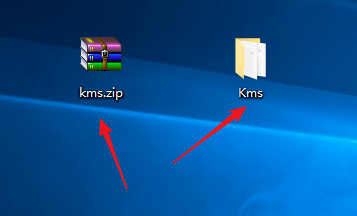
2. 我这里使用的Kms激活工具是kmseldi,是绿色软件,不需要安装,解压完成后找到主程序kmseldi.exe。
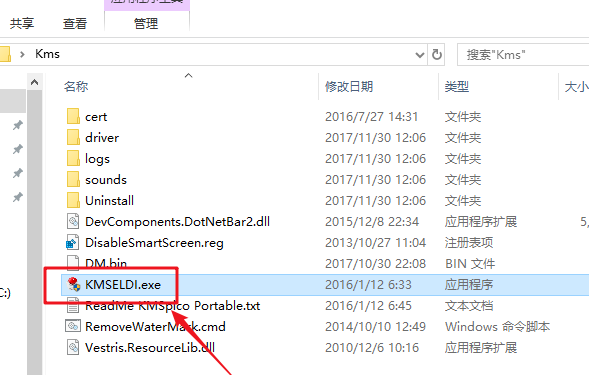
3. 右击kmseldi.exe选择“以管理员身份运行”。
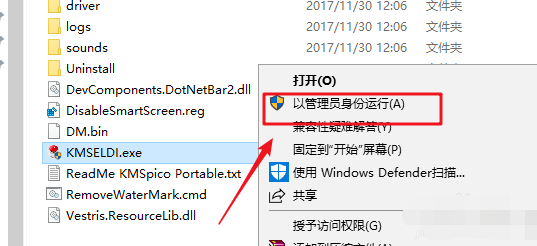
4. 会弹出程序界面如下图所示,点击红色的按钮。
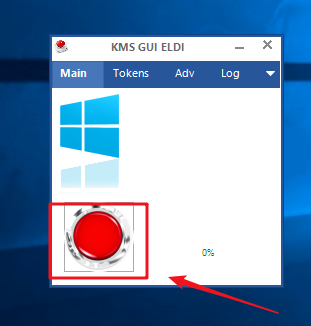
5. 点击之后按钮变为灰色,等待激活完成即可,完成后重启电脑。
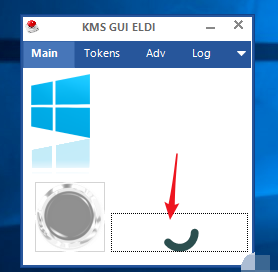
6. 重启系统后,按WIN+E键,打开“文件资源管理器”,选中“此电脑”,右键选择“属性”。
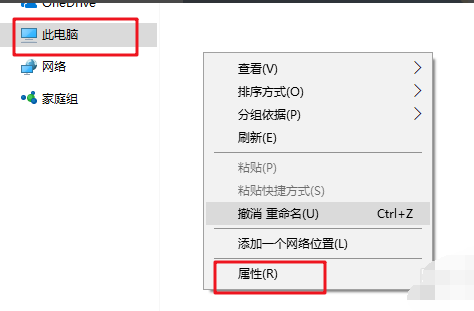
7. 在“属性”下方就可以看到已经激活成功了。
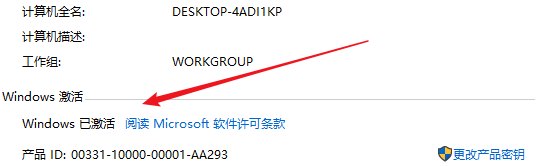
以上便是使用kms激活工具的教程,有时候可能需要换不同的KMS激活工具才可以激活系统。大家都学会了吗?如果觉得有用的话可以分享给更多小伙伴哦。
 有用
26
有用
26


 小白系统
小白系统


 1000
1000 1000
1000 1000
1000 1000
1000 1000
1000 1000
1000 1000
1000 0
0 0
0 0
0猜您喜欢
- 笔记本电脑开不了机怎么办的方法..2022/08/26
- 讲解魔法猪系统重装大师如何使用..2019/03/30
- 电脑卡顿是什么原因?怎么办..2019/12/24
- 电脑直播中病毒了怎么办2023/01/02
- 上门重装系统要多少钱呢2020/01/25
- 一招教你学会netframework3.5安装不了..2021/07/11
相关推荐
- 小米笔记本卡住不动了怎么办..2021/06/09
- dlink无线网卡驱动,小编教你dlink无线..2018/02/11
- 笔记本电脑键盘失灵一键修复教程..2021/04/10
- 带网卡驱动的驱动精灵,小编教你驱动精..2018/09/08
- 小编告诉你黑云一键重装系统靠谱吗..2021/06/03
- 推荐家用投影仪什么牌子好..2021/09/23

















